Frekvenčna ločitev je preizkušena metoda v obdelavi slik, ki prinaša velike prednosti pri retuširanju fotografij. Ta tehnika ti omogoča, da barve in podrobnosti obdeluješ neodvisno, kar ti daje večjo kontrolo nad postopkom obdelave slik. V tem priročniku se boš naučil, kako učinkovito uporabiti frekvenčno ločitev in tako pomembno izboljšati svojo obdelavo slik.
Najpomembnejše ugotovitve
- Frekvenčna ločitev omogoča ločeno obdelavo barvnih informacij in informacij o podrobnostih.
- Barvna in podrobna raven sta v Photoshopu ustvarjeni na dveh različnih ravneh.
- Z prilagajanjem kontrastov in uporabo visokoavtorskega filtra dosežeš optimalno raven podrobnosti.
- S to metodo lahko natančno retuširaš nečistoče ali moteče dele, ne da bi vplival na barvne vrednosti.
Navodila po korakih
Začni tako, da odpreš svojo sliko v Photoshopu in se prepričaš, da delaš na najvišji ravni. Tukaj je, kako izvesti frekvenčno ločitev.
1. Ustvari ravni za frekvenčno ločitev
Da bi uporabil frekvenčno ločitev, moraš najprej razdeliti kopijo slike na dva dela: barvno in podrobno raven. Pritisni Alt+Command+Shift+E (Mac) ali Ctrl+Alt+Shift+E (Windows), da ustvariš novo raven, ki bo združila vse vidne ravni. Ponovi ta korak, da dobiš dve novi ravni. Skupini te dve ravni in jih poimenuj "FL" za frekvenčno ločitev.
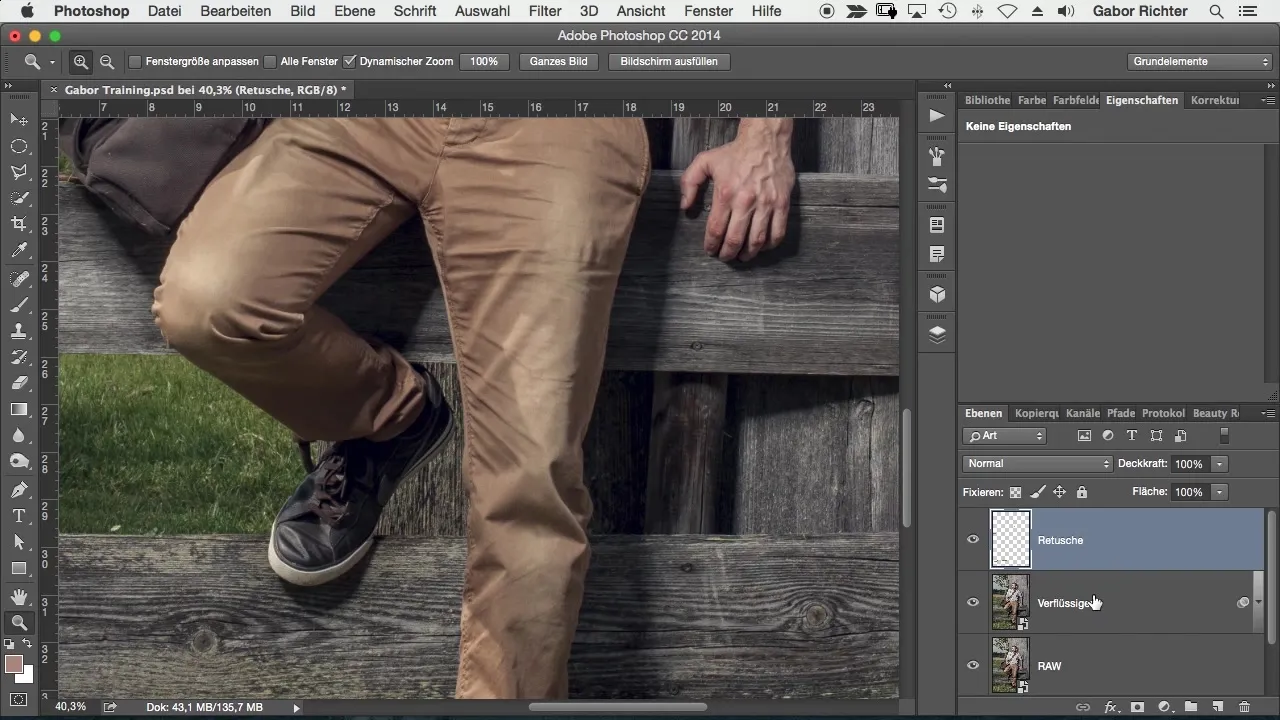
2. Preimenuj in izklopi zgornjo raven
Spodnja raven bo barvna ali ton vrednostnu raven, medtem ko bo zgornja raven kasneje sestavljena samo iz informacij o podrobnostih. Izklopi zgornjo raven, da se lahko osredotočiš samo na barvne informacije.
3. Uporabi zamegljevalni filter za barvno raven
Pojdi na spodnjo raven in uporabi Gaussov zamegljevalnik. Izberi Filter > Zamegljevalni filter > Gaussov zamegljevalnik in nastavi polmer na približno 10 do 12, da odstraniš podrobnosti in vidiš samo barvne informacije. To ti pomaga izolirati barvne vrednosti.
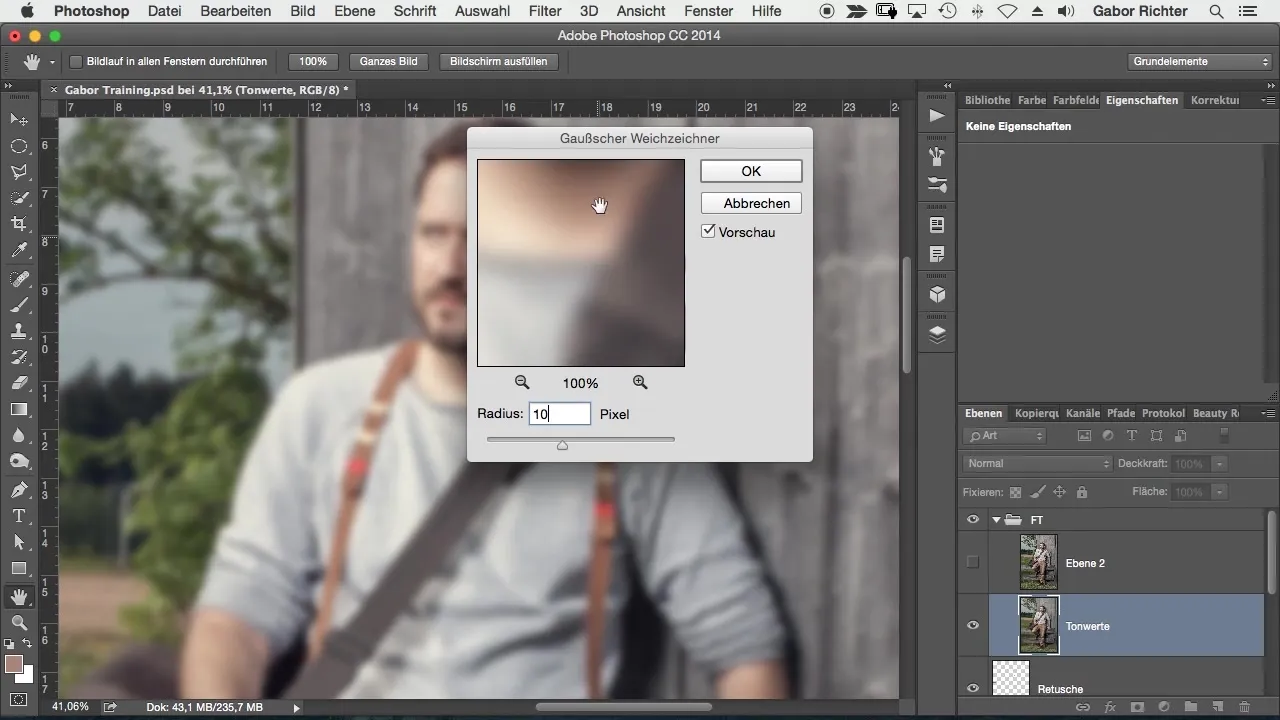
4. Prilagodi svetlost in kontrast
Zdaj aktiviraj zgornjo raven podrobnosti in prilagodi svetlost in kontrast tako, da greš na Slika > Prilagoditve > Svetlost/Kontrast. Nastavi kontrast na -50. To je ključno za postopek frekvenčne ločitve, saj je pomembno, da so te prilagoditve neposredno aplicirane na piksle.
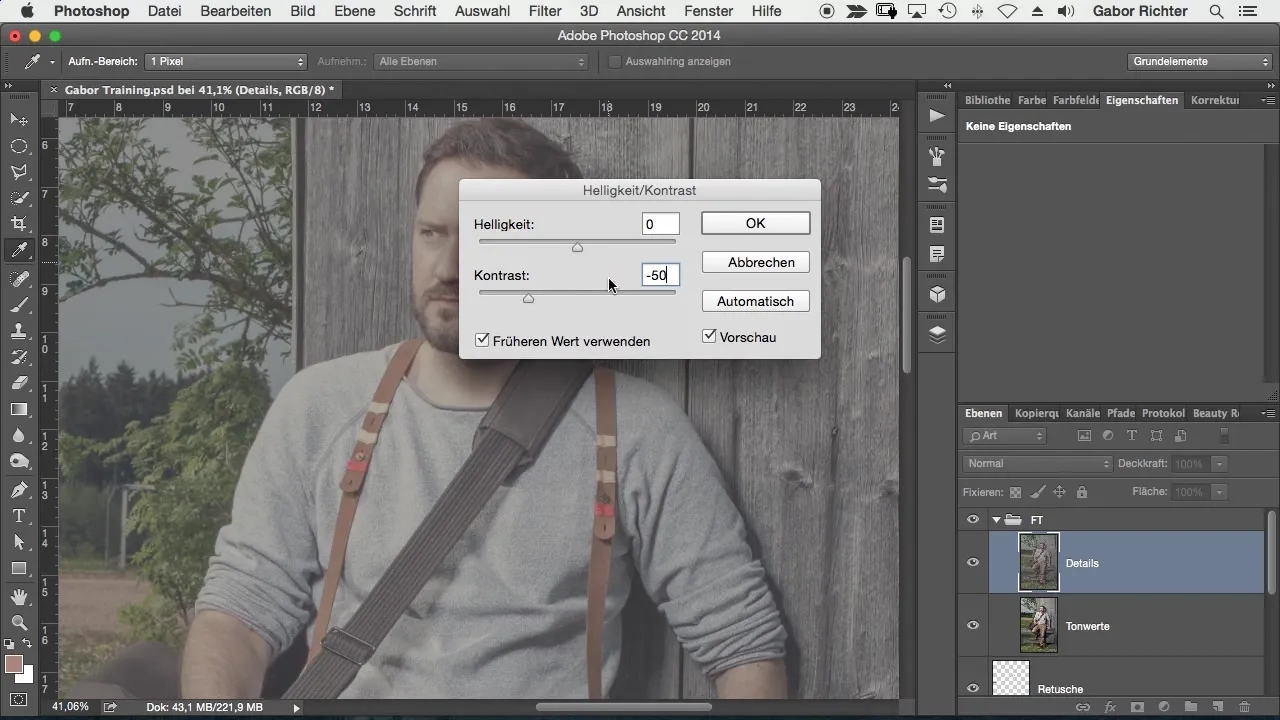
5. Uporabi visokoavtorski filter za raven podrobnosti
Zdaj moraš uporabiti visokoavtorski filter na ravni podrobnosti. Izberi Filter > Drugi filtri > Visokoavtorski in nastavi polmer na isto vrednost kot za barvno raven, približno 10. To zagotavlja, da se podrobnosti dobro izpostavijo.
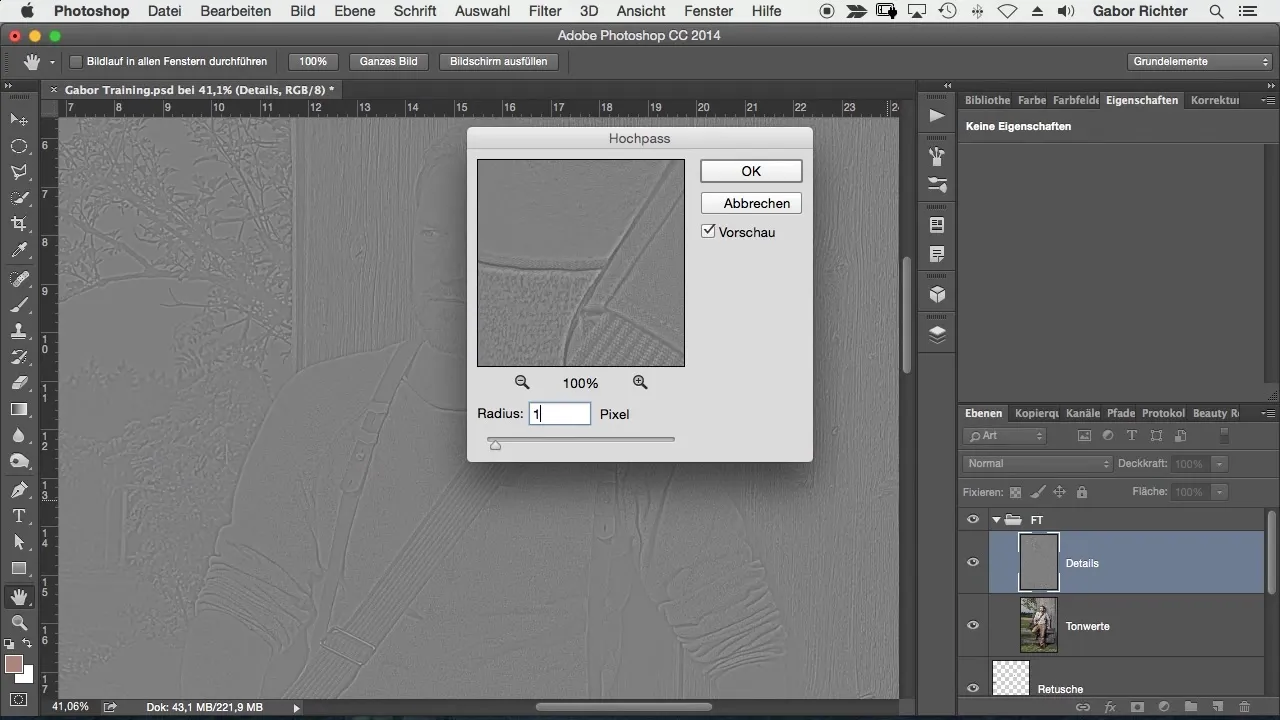
6. Spremeni način izpolnjevanja
Spremeni način izpolnjevanja ravni podrobnosti iz "Normalno" v "Linearno svetlobo". To zagotavlja, da so svetlejše in temnejše podrobnosti pravilno prikazane, kar je nujno za pravilno uporabo frekvenčne ločitve.
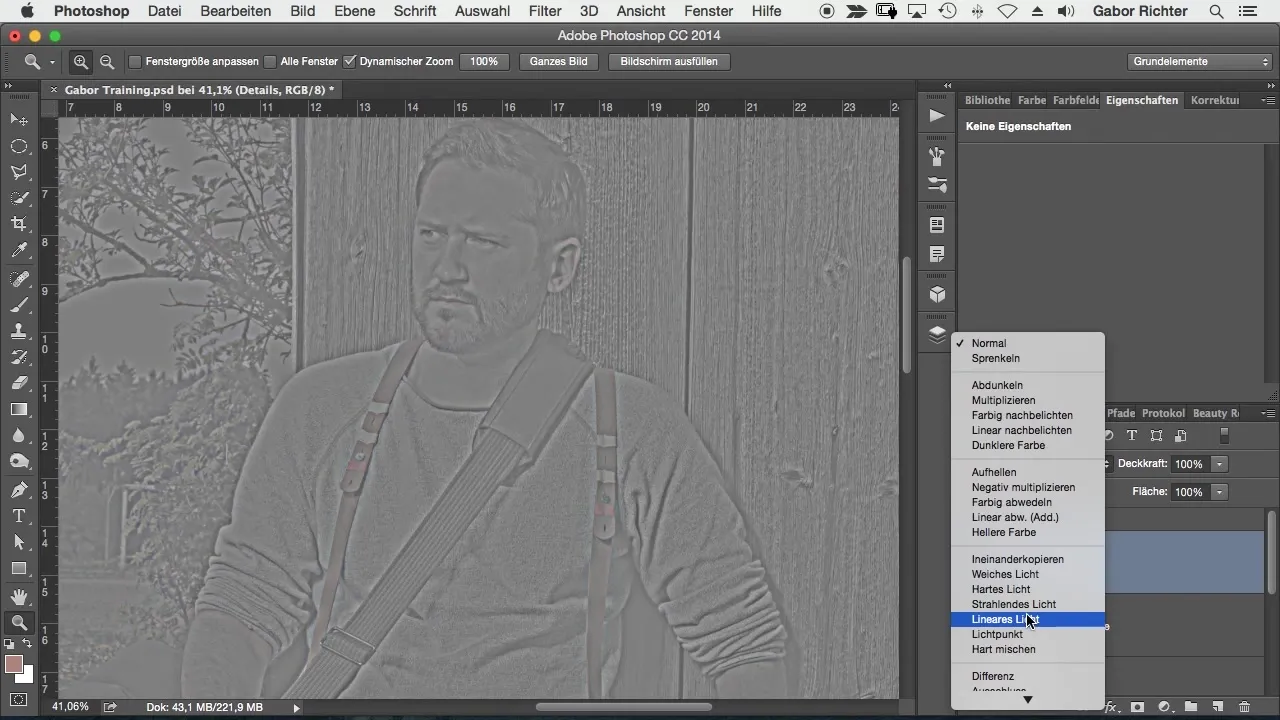
7. Selektivno retuširaj podrobnosti
Zdaj lahko retuširaš le podrobnosti. Aktiviraj raven podrobnosti in izberi žig za kopiranje. Nastavi neprosojnost na 100 % in poskrbi, da imaš izbrano trenutno raven. Zdaj lahko zmanjšaš moteče podrobnosti, kot so gubice, ne da bi vplival na barve.
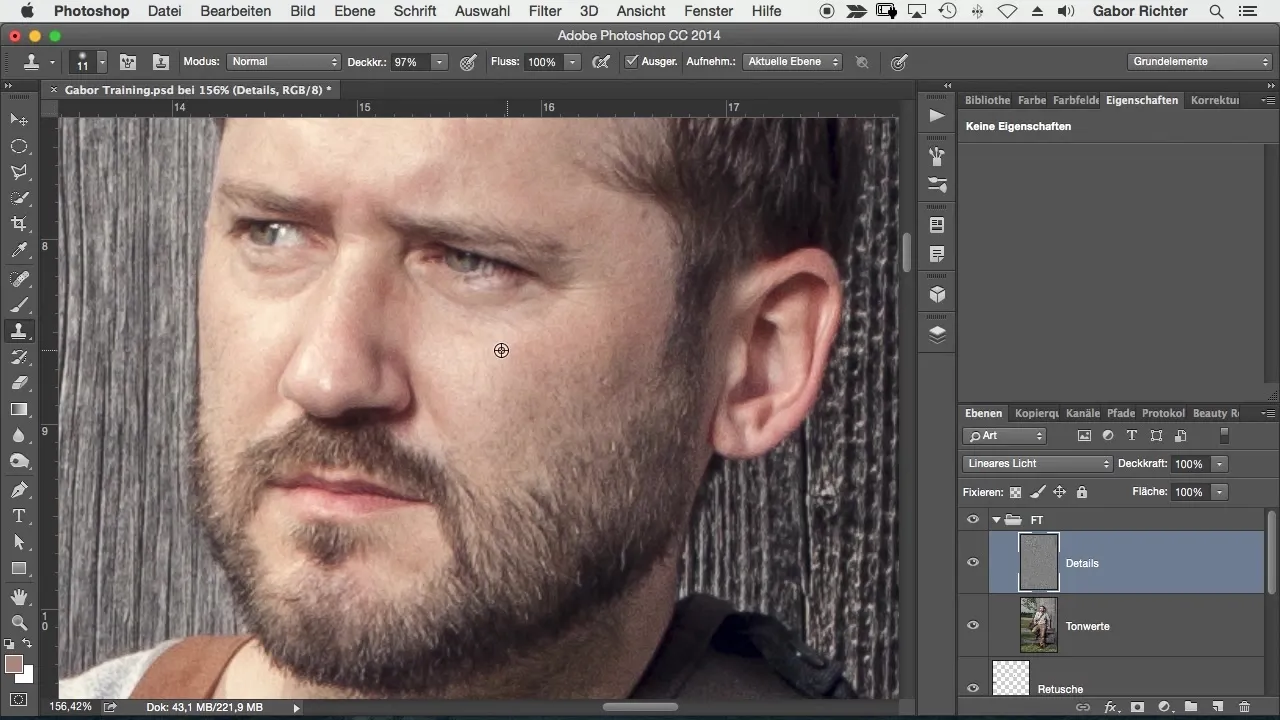
8. Izvrši popravke barv
Da bi popravili področja, ki so v barvi problematična, ustvari novo prazno raven med barvno in raven podrobnosti. Barvaj s čopičem in izbiraš barvo neposredno iz slike. Tako lahko prilagodiš samo barvne vrednosti, ne da bi spreminjal podrobnosti, kar omogoča natančno kontrolo.
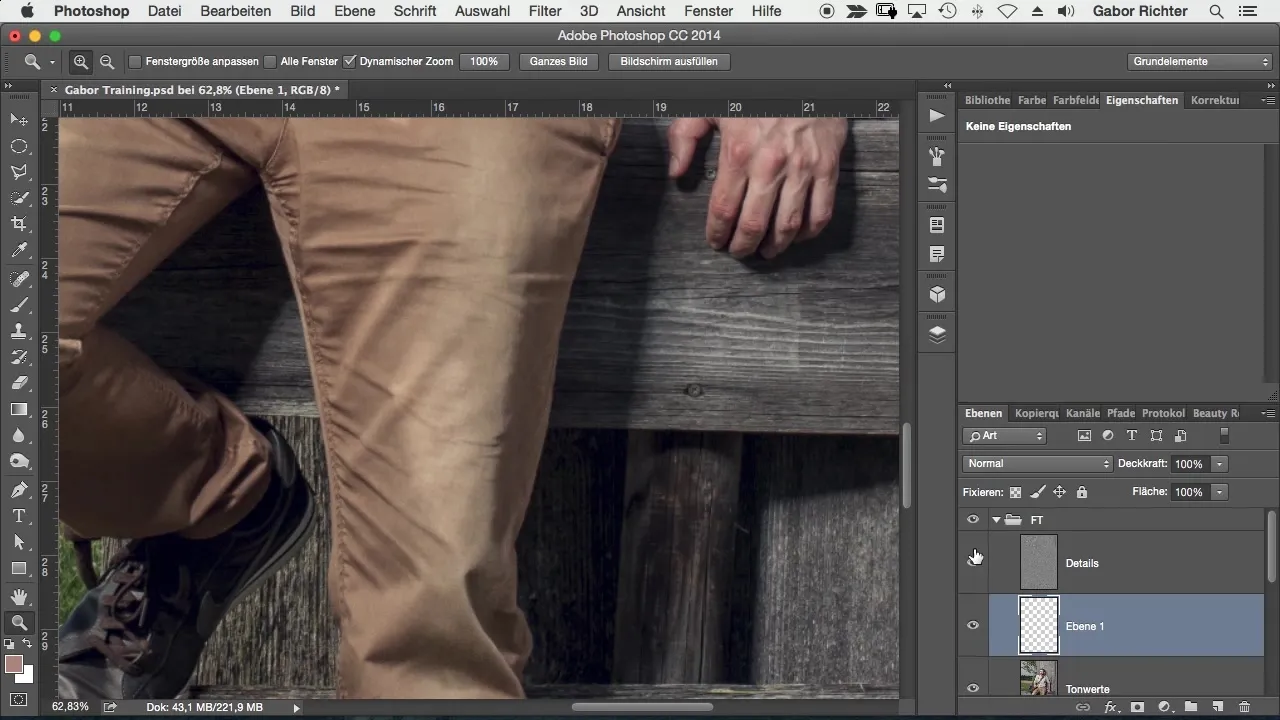
9. Zadnje prilagoditve in retuširanje
Ko si naredil želeno spremembo, lahko združiš skupine in zaključiš s frekvenčno ločitvijo. Preveri sliko, da se prepričaš, da vse izgleda harmonično. Ta metoda ti omogoča hitro in učinkovito retuširanje z ogromno fleksibilnostjo.
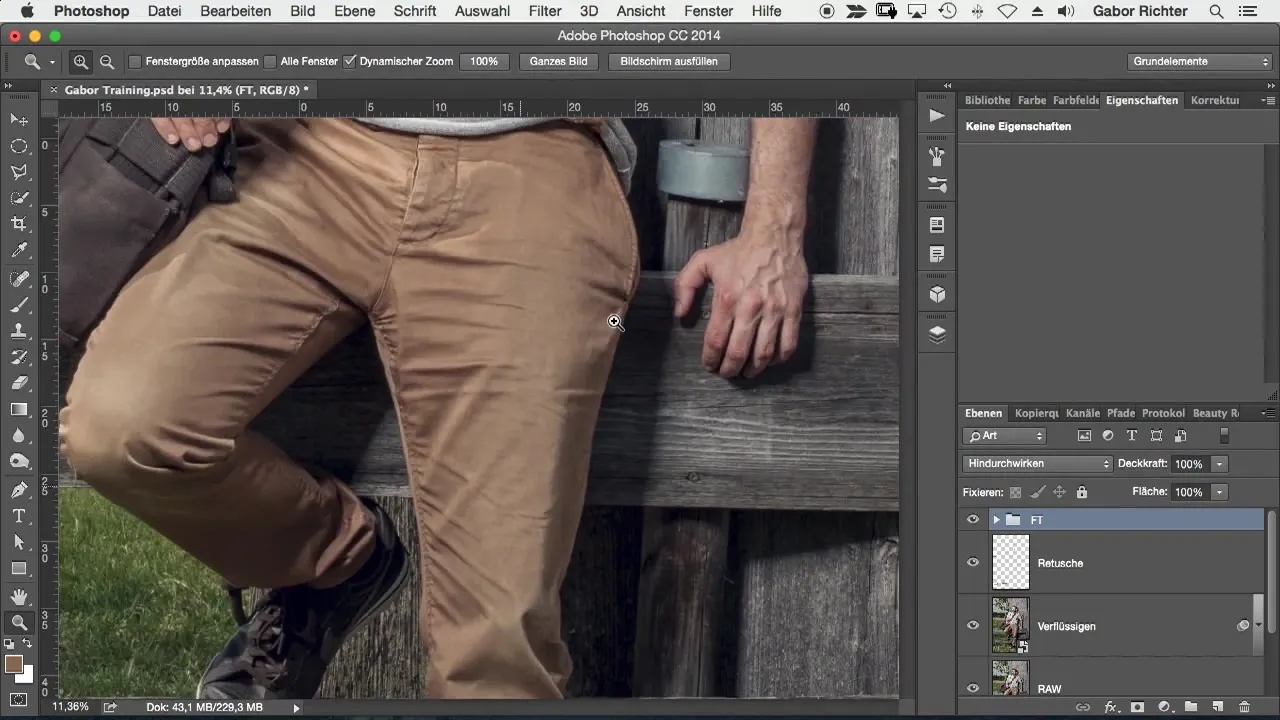
Povzetek – Frekvenčna ločitev v Photoshopu enostavno
Frekvenčna ločitev ti ponuja priložnost, da svoje slike usmerjeno in učinkovito obdeluješ. S to tehniko lahko barve in podrobnosti obdeluješ neodvisno, kar bistveno izboljša tvoje retuše. Naučil si se, kako ustvariš obe ravni in uporabiš potrebne filtre – zdaj lahko svoje znanje uporabiš v praksi.
Pogosto zastavljena vprašanja
Kako natančno deluje frekvenčna ločitev?Frekvenčna ločitev razdvaja sliko na dva ravni: eno za barve in eno za podrobnosti, kar omogoča ločeno obdelavo.
Kdaj naj uporabim frekvenčno ločitev?Ta tehnika je še posebej uporabna pri retuširanju portretov ali slik, kjer so potrebne prilagoditve barv in podrobnosti.
Ali je frekvenčna ločitev težka za učenje?Ob nekaj prakse je frekvenčna ločitev dostopna metoda, ki jo lahko hitro obvladaš za izboljšanje obdelave slik.
Kakšno programsko opremo potrebujem za frekvenčno ločitev?Za frekvenčno ločitev naj uporabiš Adobe Photoshop ali primeren program za obdelavo slik.
Ali frekvenčna ločitev vpliva na kakovost slike?Ne, če tehniko pravilno uporabiš, izboljša kakovost slike, ne da bi jo poškodovala.


